-
-
お知らせ
M-Traceer View For Golfサポート終了に伴いM-Tracerの修理・サポートサービスにつきまして
2024年7月31日をもちまして終了させていただきます。
ご愛用いただいている皆様には大変ご迷惑をおかけしますが、何卒ご理解賜りますようお願い申し上げます。
詳細は
こちらをご確認お願い致します。

「Epson M-Tracer for Golf」で保存できるスイングデータは300件までです。
不要なデータは削除することができます。

クラウドサービスと同期すると、スイングデータがサーバーにアップロードされますので300件を超えたデータを保有できます。
「Epson M-Tracer for Golf」のデータを削除する方法は、以下をご参照ください。

- 「Epson M-Tracer for Golf」のOS対応については、製品OS対応情報からご確認ください。

既存のサンプルデータを削除することはできません。
iOSでデータを削除する手順
iOSでは、以下の手順で不要なスイングデータを削除することができます。
また、データを削除する方法は、下記の2つがあります。
準備:データを削除するプレーヤーの選択
まず、ライブラリから該当のデータがあるプレーヤーを選択します。
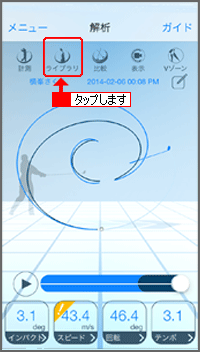

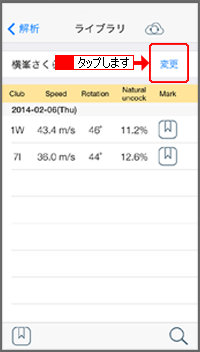

| (3) |
該当するプレーヤーを選択し、[入力]をタップします。 |

| (4) |
削除するデータのあるプレーヤーが表示されていることを確認します。 |
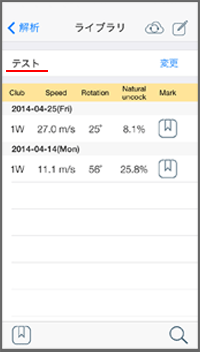
これで準備は完了です。
方法1:ライブラリでフリック(スライド)して削除
ライブラリで、削除したいスイングデータをフリックして削除する方法です。
| (1) |
削除したいデータの上で左側にフリック(スライド)します。 |

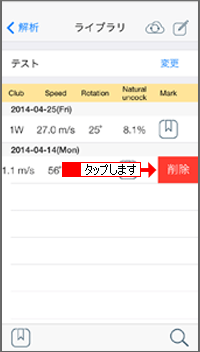
これで削除は完了です。
方法2:編集モードからの削除
編集モードに移行し、該当するデータをタップして削除する方法です。
| (1) |
 マークをタップします。 マークをタップします。 |
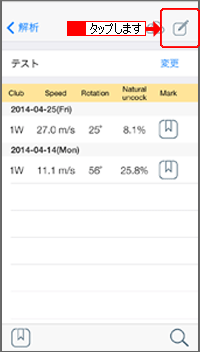

| (2) |
削除したいデータの マークをタップします。 マークをタップします。 |
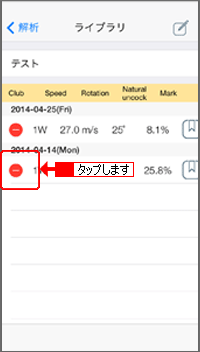

| (3) |
 マークをタップします。 マークをタップします。 |
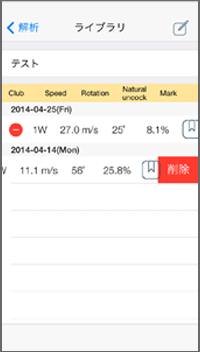
これで削除は完了です。
Androidでデータを削除する手順
Androidでは、以下の手順で不要なスイングデータを削除することができます。
準備:データを削除するプレーヤーの選択
まず、ライブラリから該当のデータがあるプレーヤーを選択します。
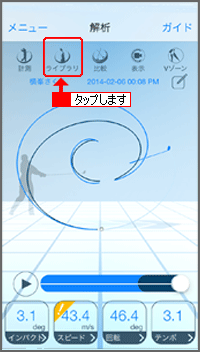

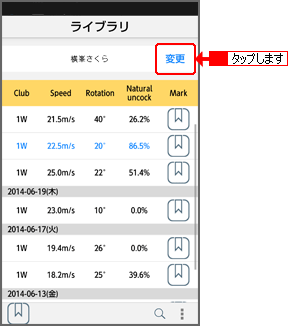

| (3) |
該当するプレーヤーを選択し、[OK]をタップします。 |
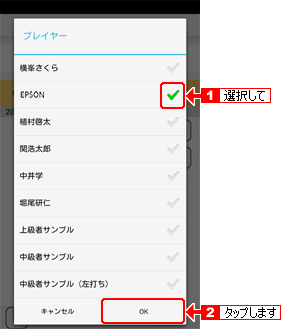

| (4) |
削除するデータのあるプレーヤーが表示されていることを確認します。 |
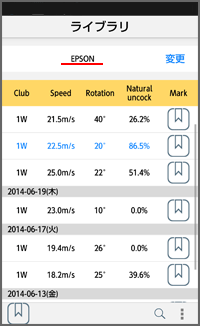
これで準備は完了です。
手順:該当するデータの削除
編集モードに移行し、該当するデータをタップして削除します。
| (1) |
 マークをタップして、メニューから[削除]を選択します。 マークをタップして、メニューから[削除]を選択します。 |
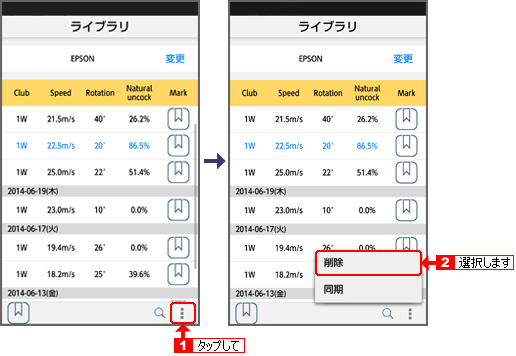

| (2) |
削除するデータを選択して、[削除]をタップします。 |
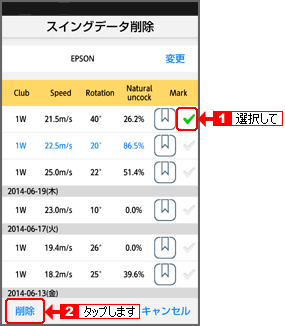
これで削除は完了です。
| スイング解析システム |
MT500G,MT500G2,MT500GP |